draw.ioとは
draw.ioはUMLやブロック図などの説明図を作成することができる無料のwebサービスです。
登録やインストールも必要ないので手軽に利用することができます。
以下の説明図もdraw.ioで作ることができます。(公式サイトより)
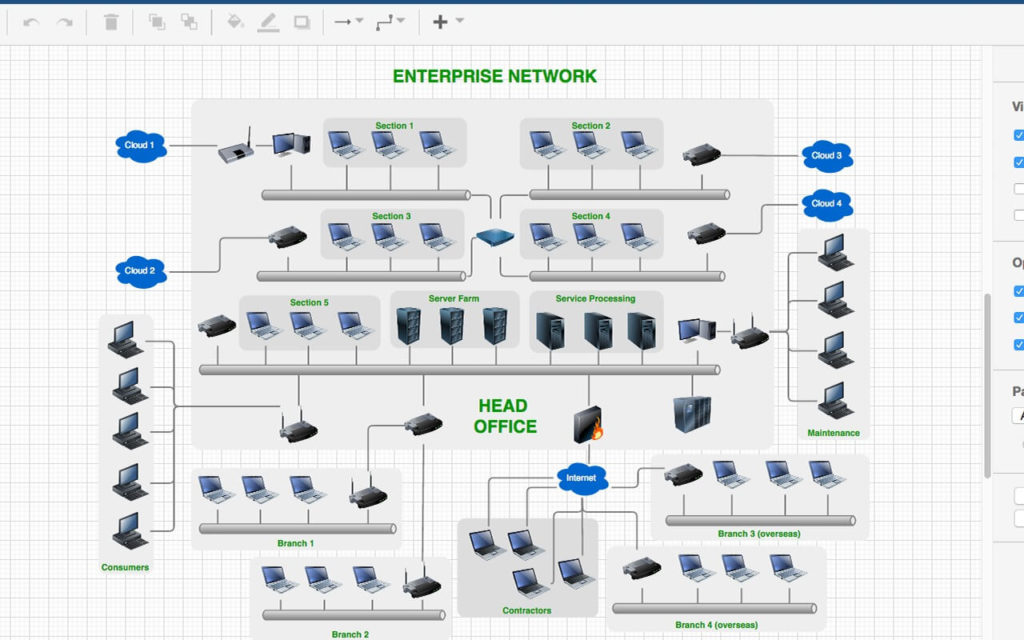
使い方
まずdraw.ioのページにアクセスします。以下のリンクからアクセスできます。
https://www.draw.io/
アクセスすると以下のようなポップアップが現れるので「Create New Diagram」を選択します。
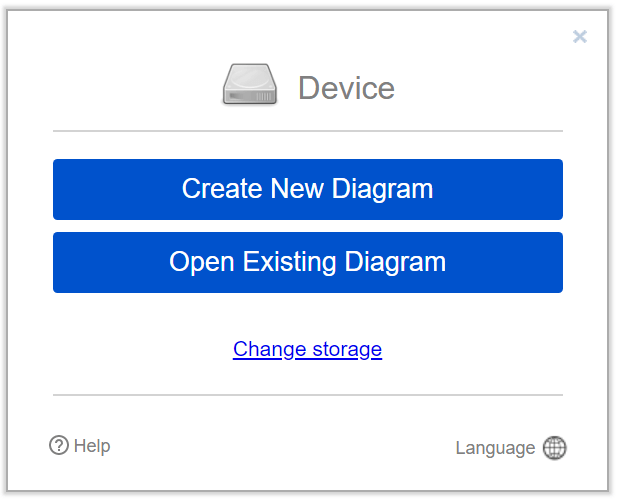
次に以下のようなポップアップが現れるので、テンプレートを選択して「Create」をクリックするとテンプレートを使用することができます。
ここでは何も選択せず「Brank Diagram」を使用します。
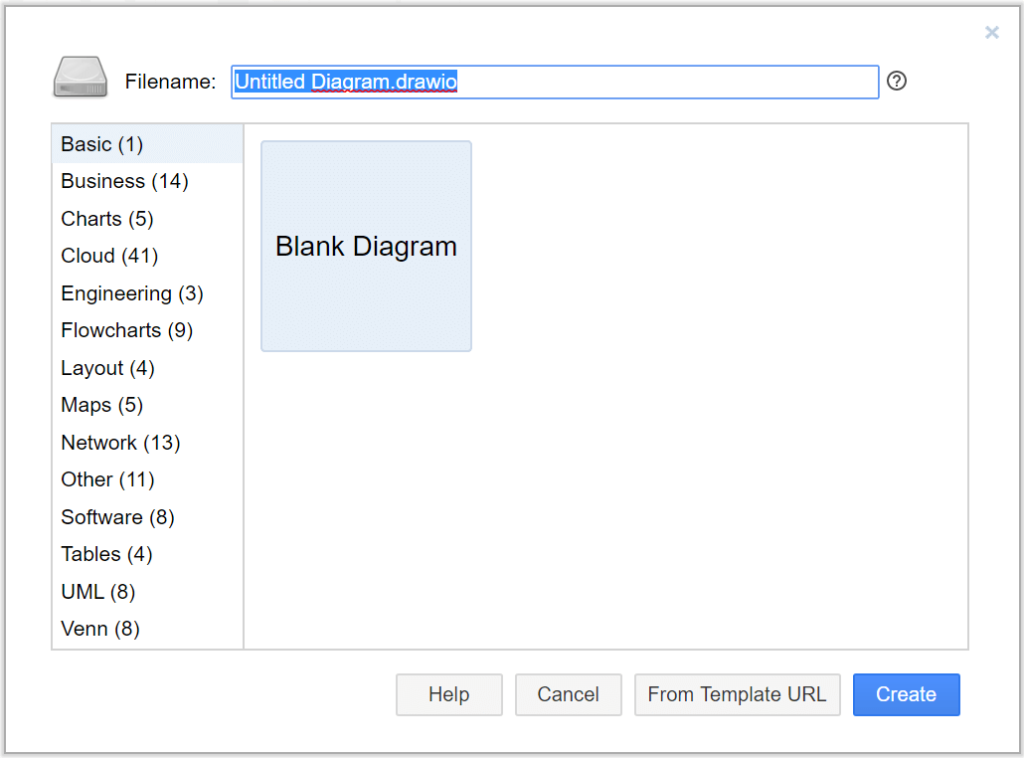
何も選択せずに「Create」をクリックすると以下のように白紙の作成画面が現れます。
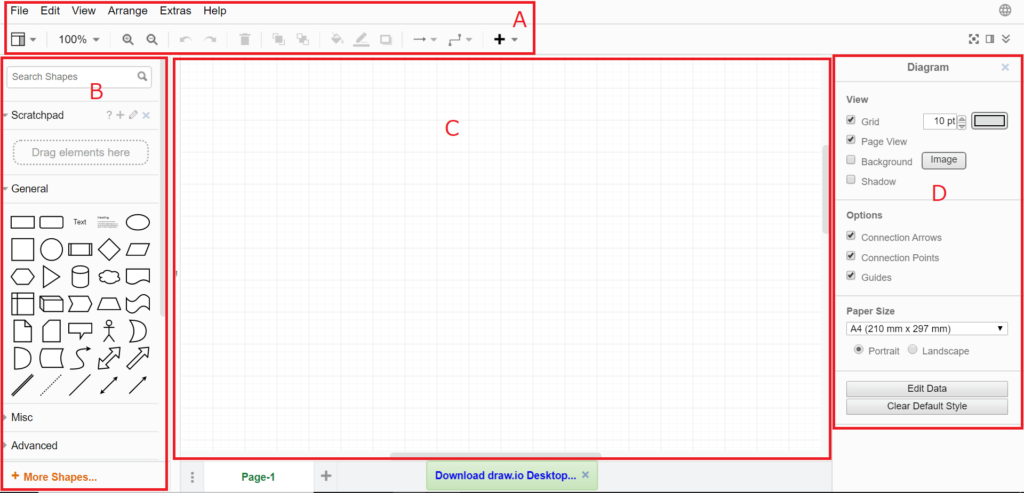
Aメニューバー:ファイルの保存やヘルプ、テキストの追加、拡大縮小などの操作ができます。
Bパーツ部:図形のひな形が複数用意されています。
C描写部:ここに描写します。
Dダイアグラムの設定:グリッドや用紙サイズを変更することができます。
パーツを使って説明図を作ってみてください。パーツの使用法はCの描写部にドラッグ&ドロップするだけです。
図が完成したら最後に保存です。保存はPNGやPDFなど様々な形式にエクスポートすることができます。
「File」→「Export as」から好きな形式を選択します。ここでは「PNG」を選択しました。

選択すると以下のようなポップアップが現れます。
ここで空白の大きさ、背景の透明化などを設定できます。設定したら「Export」をクリックします。
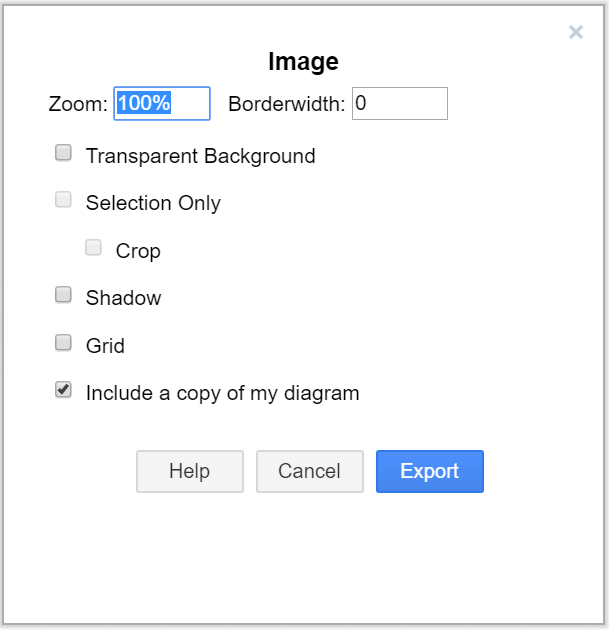
次に以下のようなポップアップが現れます。
ファイルの名前を変更し、保存先をクリックするとエクスポートされます。
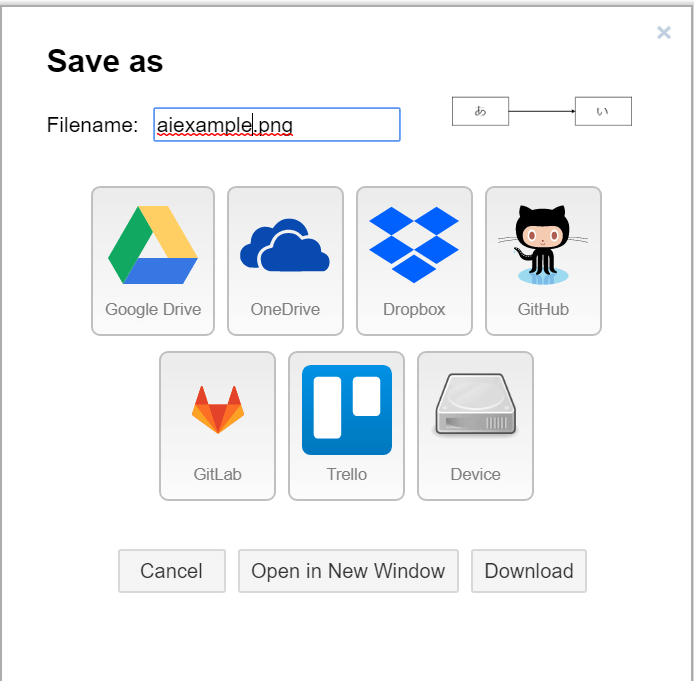
PNG形式の図を作ることができました。
その他
右上の地球マークをクリックすると言語の設定ができます。日本語を選択し、ページを更新すると言語が日本語に変わります。英語だとよく分からないという方は変更をお勧めします。
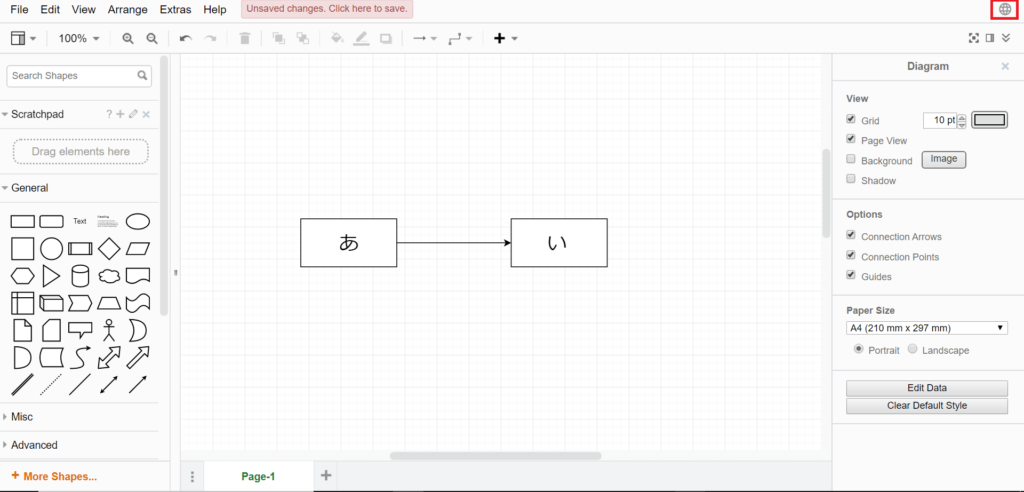
「Brank Diagram」ではなく、テンプレートを選択すると以下の図のように好きなテンプレートを使用することができます。
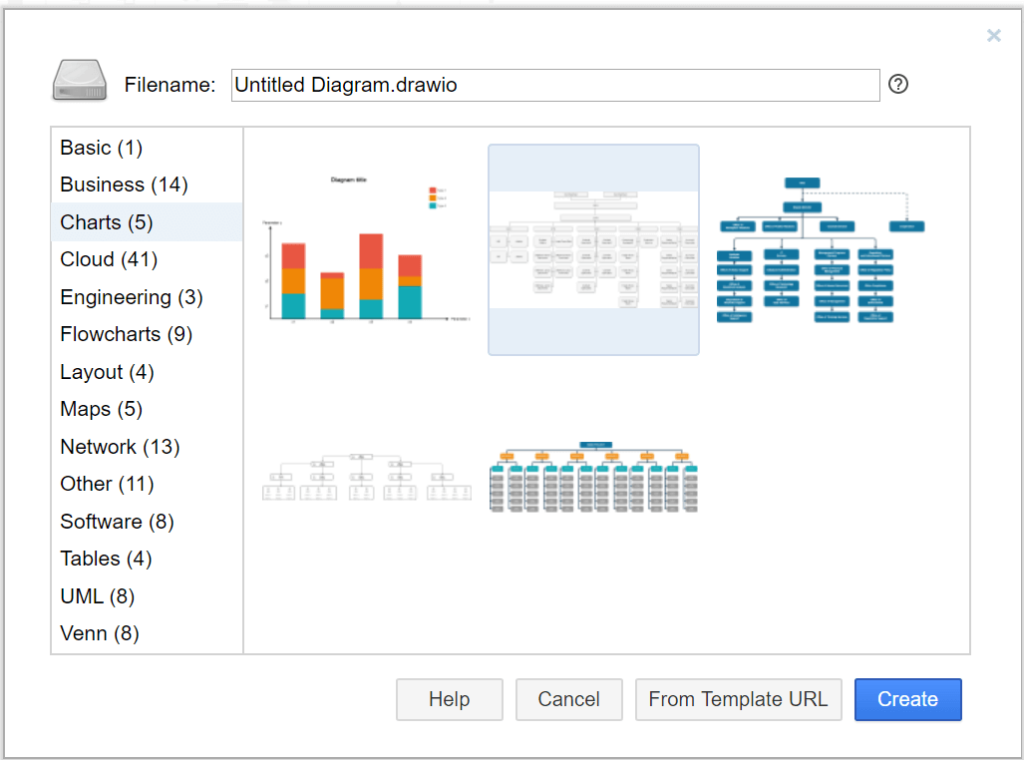
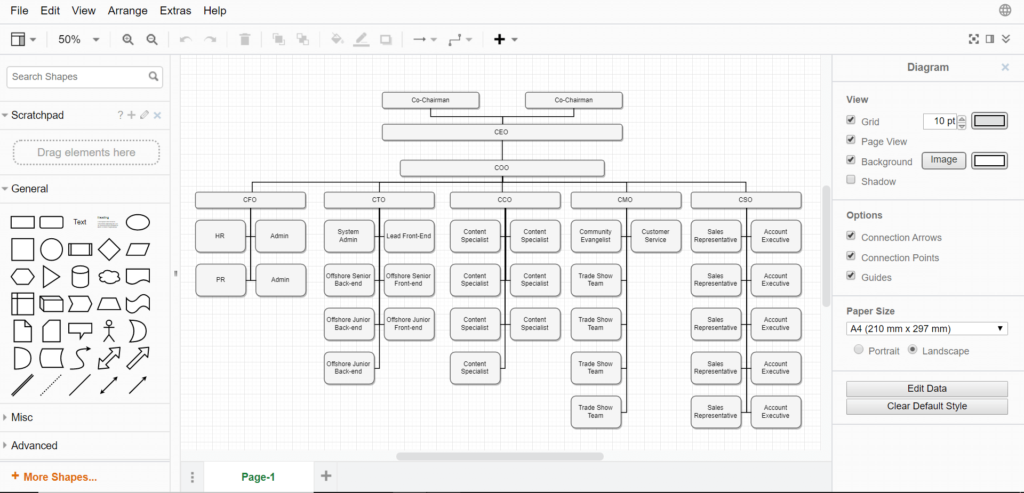
まとめ
draw.ioを使えば大体の説明図を作ることができると思います。
これだけ豊富なテンプレートや機能があり、登録も必要なく無料で使用できるツールは珍しいのでぜひ使ってみてはいかがでしょうか。
draw.ioでの数式の書き方